
Innhold
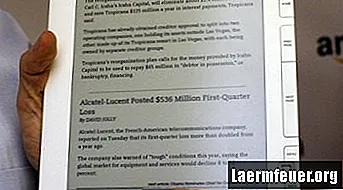
I tillegg til tekstfiler og e-bøker i forskjellige formater, kan Amazons Kindle leseenhet vise PDF-filer. Imidlertid, i ukonvertert format, påvirkes ikke PDF-filer av Kindles innebygde skriftinnstillinger, som lar deg raskt øke eller redusere skriftstørrelsen. Hvis du endrer Kindle til liggende modus, kan det være enklere å lese PDF-filer, men hvis du vil bruke skriftinnstillingene, må du sende PDF-en for konvertering via Amazons automatiserte tjeneste.
Trinn 1
Prøv å endre Kindle til liggende modus. Dette gjør PDF-filer vanligvis større og tydeligere. Åpne PDF-filen på enheten din og trykk på "Aa" -knappen ved siden av mellomromstasten. Bruk piltastene til å velge en av liggende moduser i "Skjermrotasjon" og trykk på den sentrale knappen.
Steg 2
Konverter PDF til Kindle MOBI-format hvis liggende modus fortsatt er utilfredsstillende. Den enkleste måten å gjøre dette på er å sende en e-post til "[email protected]", hvor "brukernavn" er ditt Kindle-brukernavn. Du trenger ikke legge noen tekst i selve e-postadressen - bare legg ved PDF-filen og sørg for at emnet er "konvertert".
Trinn 3
Koble Kindle til et trådløst nettverk - fra hovedmenyen, trykk "Meny", velg "Innstillinger", velg deretter "Wi-Fi-innstillinger" for å se en liste over tilgjengelige nettverk - og den konverterte PDF-filen overføres automatisk til "[email protected]" i stedet for "[email protected]", i så fall vil det bli lastet ned over telefonens 3G-forbindelse mot et gebyr på ca. 10 cent per fil.
Trinn 4
Åpne den nylig konverterte filen på Kindle og bruk "Aa" -knappen for å endre skriftstørrelsen, akkurat som du ville gjort med andre dokumenter.